Disattivare la correzione automatica su Android
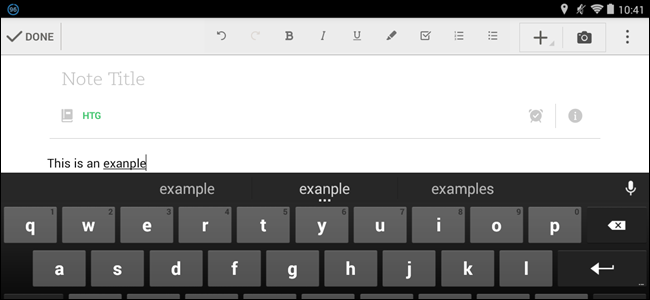
Passaggi rapidi
- Scorri verso il basso dall’angolo destro della barra di stato e tocca Impostazioni.
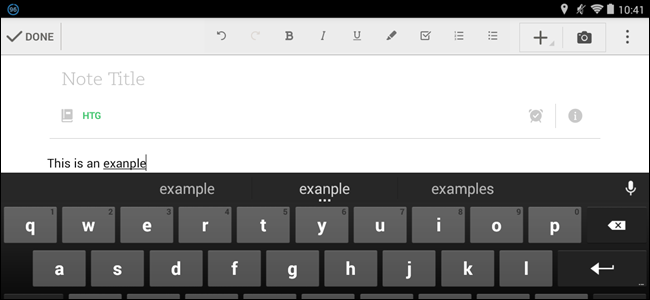
- Vai a Lingua e immissione nella sezione Personale.
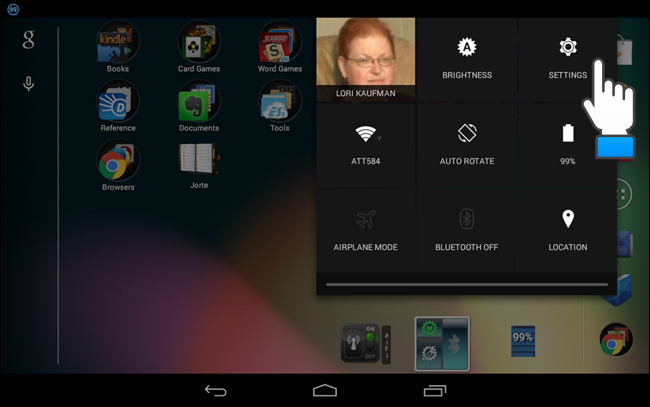
- Nella sezione Tastiere e metodi di immissione, tocca l’icona Impostazioni a destra della Tastiera Google.
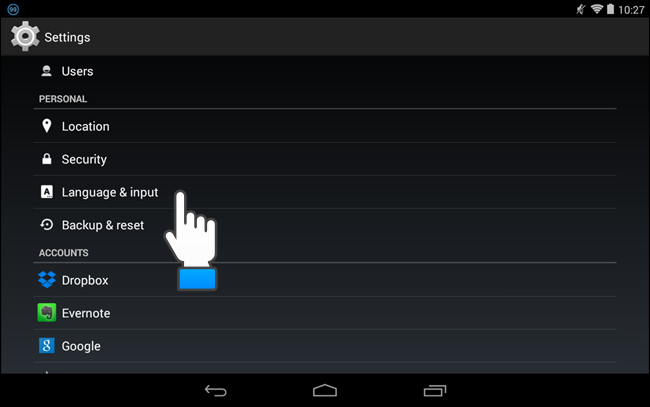
- Nella schermata delle impostazioni della Tastiera Google, seleziona Correzione automatica.
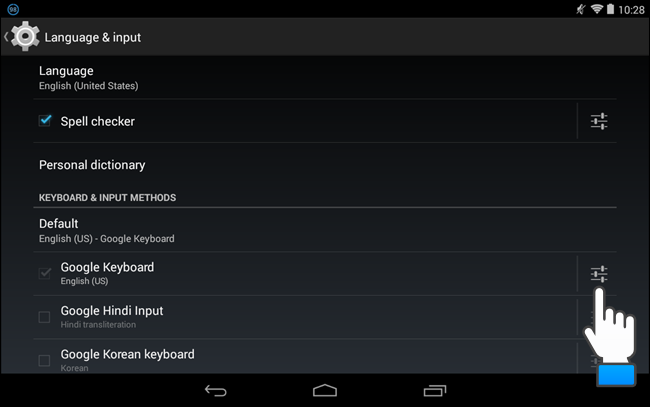
- Nel dialogo Correzione automatica scegli il livello di aggressività desiderato: Off, Moderato, o Aggressivo. Per disattivare completamente, seleziona Disattivato.
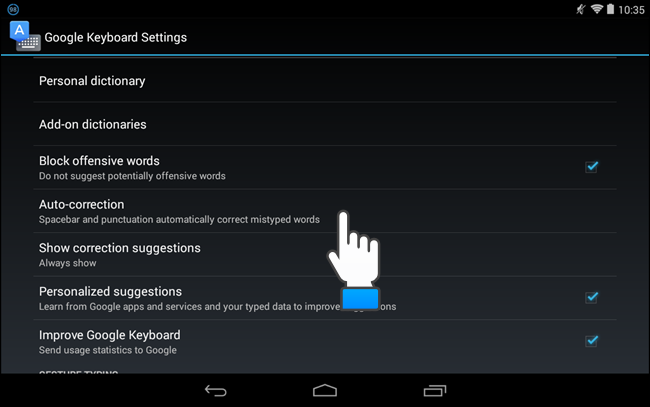
- Premi Indietro sul dispositivo fino a tornare alla schermata Home. Ora la tastiera non correggerà più automaticamente le parole, se hai scelto Disattivato.
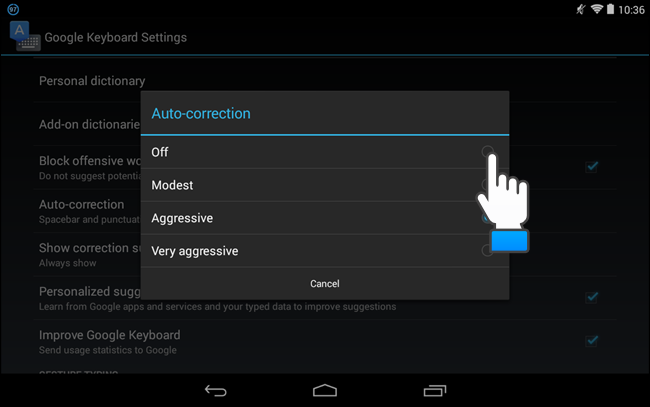
Nota importante: con la correzione automatica disattivata dovrai correggere manualmente errori di battitura e ortografia.
Perché e quando disattivare
- Motivazioni comuni: la correzione automatica sostituisce termini tecnici, abbreviazioni o slang che usi frequentemente.
- Quando tenerla attiva: se fai molti errori di battitura e preferisci aiuto automatico.
- Quando disattivarla: se scrivi codice, linguaggi misti, nomi propri o termini non riconosciuti dal dizionario.
Alternative e soluzioni parallele
- Modifica il dizionario personale: aggiungi parole usate spesso per evitare correzioni indesiderate.
- Riduci l’aggressività invece di spegnere del tutto: impostare Moderato può bilanciare aiuto e libertà.
- Usa una tastiera alternativa: app come Microsoft SwiftKey o altre tastiere possono avere regole di correzione diverse.
- Disabilita solo la correzione automatica ma mantieni la previsione delle parole per suggerimenti non invasivi.
Checklist rapida — Prima di disattivare
- Ho provato a ridurre l’aggressività (Moderato).
- Ho aggiunto parole frequenti al dizionario personale.
- Capisco che dovrò correggere manualmente gli errori.
- Ho verificato eventuali impostazioni della tastiera di terze parti.
Criteri di accettazione
- La correzione automatica è impostata su Disattivato nelle impostazioni della tastiera.
- La tastiera non sostituisce automaticamente parole errate durante la digitazione.
- È ancora possibile usare suggerimenti o il dizionario personale, se attivati.
Mini-metodologia per risolvere problemi comuni
- Controlla la lingua della tastiera: assicurati che sia la lingua corretta per il tuo testo.
- Verifica la tastiera in uso: passare a Gboard se usi una tastiera non standard.
- Ripristina le impostazioni della tastiera se il comportamento è incoerente.
- Riavvia il dispositivo se le impostazioni non vengono applicate immediatamente.
Privacy e suggerimenti GDPR
Le tastiere possono inviare dati di digitazione al fornitore per migliorare i suggerimenti. Se la privacy è una preoccupazione:
- Disattiva il miglioramento della digitazione o la raccolta dati nelle impostazioni della tastiera.
- Preferisci tastiere che dichiarano esplicitamente il trattamento dati o che eseguono l’elaborazione localmente.
Quando la disattivazione può fallire
- Impostazioni della tastiera fornite dal produttore del dispositivo possono sovrascrivere le preferenze.
- App specifiche (es. app bancarie o di sicurezza) possono forzare una tastiera limitata.
- Se usi più tastiere, assicurati di modificare le impostazioni per la tastiera attiva.
Glossario (1 linea ciascuno)
- Correzione automatica: funzione che sostituisce automaticamente parole ritenute errate.
- Dizionario personale: elenco di parole aggiunte manualmente per evitare correzioni.
- Gboard: nome comune della Tastiera Google.
Riepilogo
Disattivare la correzione automatica su Android è semplice: vai in Impostazioni → Lingua e immissione → Tastiera Google → Correzione automatica e scegli Disattivato o un livello meno aggressivo. Se preferisci non perderti i suggerimenti, prova prima a ridurre l’aggressività o ad aggiornare il dizionario personale. Controlla le impostazioni sulla privacy della tastiera se non vuoi che i tuoi dati di digitazione siano condivisi con il fornitore.
Importante: le schermate e le etichette possono differire leggermente su dispositivi non di serie (ROM personalizzate) o con tastiere diverse dalla Tastiera Google.



